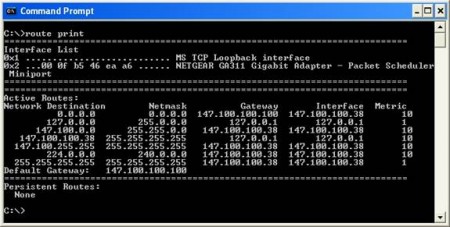 Таблица маршрутизации указывает, куда пойдут все сетевые пакеты после того, как они покинут систему и перейдут в локальную сеть. В большинстве случаев, все пакеты, покидающие ваш компьютер, направляются к сетевому роутеру или хабу, и только после них они маршрутизируются в Интернет сеть.
Таблица маршрутизации указывает, куда пойдут все сетевые пакеты после того, как они покинут систему и перейдут в локальную сеть. В большинстве случаев, все пакеты, покидающие ваш компьютер, направляются к сетевому роутеру или хабу, и только после них они маршрутизируются в Интернет сеть.
При определенных проблемах, вам следует протестировать сетевое окружение на предмет наличия дублирующих сетевых компонентов. Возможно, вам нужно создать более сложную сетевую схему (топологию), которая будет включать в себя дополнительные маршруты. В таком случае вам может понадобиться специальная системная утилита, которая позволяет создавать новые маршруты и отображать текущую таблицу маршрутов.
Синтаксис:
route ADD xxx.xxx.xxx.xxx MASK xxx.xxx.xxx.xxx xxx.xxx.xxx.xxx
Расшифровка:
route ADD “network” MASK “subnet mask” “gateway ip”
Например, если сетевой адрес вашего компьютера 192.168.1.0, а адрес шлюза — 192.168.1.12, который перенаправляет все сетевые пакеты в сеть 10.10.10.0/24, то вам следует прописать маршрут таким образом:
route ADD 10.10.10.0 MASK 255.255.255.0 192.168.1.12
После добавления маршрута, весь трафик данных, адресованный во внешнюю сеть 10.10.10.x будет отправляться через шлюз 192.168.1.12.
При таком добавлении маршрута он будет действовать только до перезагрузки системы. Для того чтобы его прописать навсегда, используйте флаг «-p», как в следующем примере:
route -p ADD 10.10.10.0 MASK 255.255.255.0 192.168.1.12
